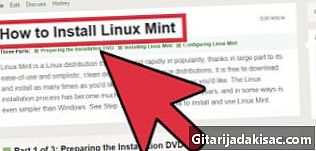
Sisu
on wiki, mis tähendab, et paljud artiklid on kirjutanud mitu autorit. Selle artikli loomiseks osales selle väljaandes ja aja jooksul parenduseks 17 inimest, mõned anonüümsed.Gentoo on jaotus Linux tuntud oma paketihalduri, keerukuse ja kohandamisvõimaluste poolest. Ta on tavaliselt seotud geeks. Esiteks ei ole Gentoo levitamine mõeldud kõigile, olge valmis oma aju kasutama, enne kui teie süsteem täielikult tööle hakkab, on teil vaja mõnda näitu. Gentoos kompileeritakse iga pakett lähtekoodist paketihaldusriista abil veoraha. Teie ise, kasutaja, otsustage, millised funktsioonid ja paketid teie süsteemi installitakse. Raske tarkvara (näiteks kde, gnome või LibreOffice) koostamine ja installimine võib sõltuvalt kasutatavast riistvarast võtta 30 sekundit kuni paar päeva, väiksem tarkvara aga installitakse minutitega.
etappidel
- Veenduge, et teil oleks Ubuntu arvutis juurõigused ja Interneti-ühendus, eelistatavalt kiire. Samuti on soovitatav omada vaheteadmisi Ubuntu ja Linuxi kohta üldiselt.
- Ubuntu peate installima chroot. Seda saate Synapticu kaudu pakettide installimisega teha dchroot ja debootstrap või haarata
sudo apt-get install dchroot debootstrapkäsurida. See programm võimaldab Linuxil ajutiselt teeselda, et selle juurkaust erineb tavalisest juurkataloogist. - Jaotage olemasolevad partitsioonid ümber või looge kõvaketta vabale alale uus sektsioon. Olge ettevaatlik, et andmed ei läheks kaduma.
- Enamik veebisaite soovitab luua võimalikult palju sektsioone. Minimaalselt vajate juurpartitsiooni (/). Kuid enamikul inimestel on vahetuspartitsioon, kodupartitsioon (/ kodu). Mõned soovitavad ka eraldi sektsiooni / boot ja / var jaoks.
- Vormindage uus partitsioon valitud failisüsteemi abil (failide / home, /, / boot ja / var jaoks on soovitatav kasutada ekst2, ext3 või reiser2). Vahetustehingud tuleb vormindada vahetuspartitsioonina.
- Looge uus kaust,
/ Mnt / gentooja üks iga teie loodud sektsiooni jaoks. - Paigaldage oma uued partitsioonid siia:
sudo mount / dev / sda5 / mnt / gentoosudo mount / dev / sda6 / mnt / gentoo / home
- : kus sda5 ja 6 on partitsioonid, mis sisaldavad vastavalt teie tulevasi juur- ja kodukatalooge.
- Kontrollige, kas teie kuupäev on õige (sisestage kuupäev). Haarates saate seda muuta
kuupäev MMDDhmmmmAAAA. - Avage oma valitud brauser ja liikuge siin. Leidke endale sobiv peegel ja laadige alla lehis stage3 pärit
releases / x86 / 2008,0 / etapid /(asendage x86 oma mikroprotsessori arhitektuuriga, oleme seda juhendit testinud AMD64 ja x86). Laadige alla vastav md5 fail. - Liigutage lehits oma kausta Gentoo
mv stage3 * .bz2 * / mnt / gentoo. - Teisalda sellesse kausta (
cd / mnt / gentoo) ja kontrollige arhiivi terviklikkust tänu md5-le:md5sum -c stage3 * .md5. See võimaldab teil kontrollida, kas olete lehis alla laadinud, ilma et see oleks rikutud. Kui tulemus pole korras, peate selle uuesti alla laadima. - Väljavõte lehis!
sudo tar xvjpf stage3 * .bz2. Oodake, kuni see on läbi. - Nüüd on teie Gentoo sektsiooni installitud mõned põhiprogrammid. Seejärel peate installima Portage'i, Gentoo paketihaldusriista, mis võimaldab teil oma süsteemis oleva sisu üle täielikku kontrolli saada.
- Naaske peegli juurde, kust laadisite lehisversiooni 3. etapi. Liikuge kausta
pilte /ja laadige alla viimane fail veoraha. Liigutage see kataloogi / mnt / gentoo ja käivitage järgmine käsk: tar xvjf / mnt / gentoo / portage-.tar.bz2 -C / mnt / gentoo / usr - Paar sõna Portage kohta: Portage on paketihaldussüsteem paljude tarkvarapakettide suhteliselt hõlpsaks paigaldamiseks. See laadib serverist alla pakettide loendi ja nende vastastikuse sõltuvuse rsynci. See näitab portage'i, milliseid faile tuleks alla laadida muljetavaldavast hulgast teistest serveritest. Kui need failid on alla laaditud, kompileerib arvuti teie lähtekoodist tarkvara, mis optimeerib selle teie riistvara jaoks.
- Naaske peegli juurde, kust laadisite lehisversiooni 3. etapi. Liikuge kausta
- Sel hetkel võiksite mõned konfigureerida koostamise lipud. Seda saate redigeerimise abil teha /mnt/gentoo/etc/make.conf oma lemmik e-redaktoris. Täpsema juhendi erinevate tootemuutujate kohta leiate konsulteerides /mnt/gentoo/etc/make.conf.example. Salvestage konfiguratsioonifaili muudatused ja väljuge redigeerijast.
- Kas soovite oma allalaadimist optimeerida? Redigeeri uuesti make.conf ja veenduge, et muutuja SYNC on seatud teile lähimale rsynci serverile. Lisage muutujasse GENTOO_MIRRORS nii palju peegleid, kui soovite, alustades neist, mida eelistate. Siin olevate peeglite loendi leiate siit.
- Enne kui uues süsteemis täielikult sukelduda, peate Ubuntust kopeerima mõned olulised sätted.
- Esiteks, dns-i konfiguratsioon:
sudo cp -L /etc/resolv.conf /mnt/gentoo/etc/resolv.conf - Teie proc süsteem:
sudo mount -t proc puudub / mnt / gentoo / proc. - Ühendage ja ühendage failisüsteem / dev:
sudo mount -o köida / dev / mnt / gentoo / dev.
- Esiteks, dns-i konfiguratsioon:
- Saate nüüd chrooterit kasutada! See on suhteliselt lihtne ja võite selle igal ajal jätta, lihtsalt haarates ... väljapääs. See protsess koosneb kolmest etapist:
- Esiteks muutke oma juurkataloog kataloogi / mnt / gentoo:
sudo chroot / mnt / gentoo / bin / bash. - Seejärel värskendage oma keskkonda ja veenduge, et seade teab, kus see peaks olema:
/ Usr / sbin / env uuendus - Lõpuks avaldage need muudatused (ajutises) mälus:
allikas / jne / profiil - Kui soovite meeles pidada, et olete chroot-režiimis, saate käsurida muuta:
eksport PS1 = "(chroot) $ PS1"
- Esiteks muutke oma juurkataloog kataloogi / mnt / gentoo:
- Palju õnne! Oled Gentoos ja tegid umbes veerandi viisist. Julgust!
- Järgmisena peate kompileerima mis tahes opsüsteemi kõige olulisema komponendi: selle tuum. Kernel on see osa operatsioonisüsteemist, mis otsustab, millisele tarkvarale on igal riistvarakomponendil juurdepääs. Ilma kernelita pole ei operatsioonisüsteemi, kuna see ei saa töötada.
- Kas mäletate, et olete portage'i installinud natuke varem? Nüüd laadite alla pakettide loendi, mille saate installida valitud rsynci serverist. sisestama
tekkima - sünk - Selguse huvides eeldaksin, et soovite installida viimase kerneli (2.6), mitte vana versiooni 2.4.
- Nüüd peame määratlema oma USE lipud. Need lipud ütlevad kompilaatorile, milliseid suvandeid lisada ja milliseid optimeerimisi kasutada. Oluline on määratleda oma süsteemile sobivad lipud, vastasel juhul võite saavutada ootamatu tulemuse. Samuti on parem lisada lipud, mis näitavad funktsioone, mida mitte hallata.
- Iga lipp, mida soovite lisada, on lihtne sõna. Iga eemaldatav suvand on sama sõna, millele eelneb kriips (-). Näiteks kui tahame kõike ogghalduri funktsioonidega kompileerida, peame lisama ogg. Kui teisest küljest ei soovi me ogg-vorminguid hallata, lisame -ogg.
- KASUTAMISLippude valimiseks pidage nõu Gentoo dokumentatsioon USE-lippude kohta et teada saada, millise lipu võiksite lisada.
- Kui olete valinud, milliseid lippe soovite kasutada, muutke /etc/make.conf ja pange need sinna.
- Nüüd määratlege oma ajavöönd. Kõik Gentoo ajavööndid asuvad kataloogis / usr / share / zoneinfo. Sirvige seda kausta ja käivitage käsk ls, et näha, millised ajavööndid on saadaval. Seejärel kopeerige valitud ajavöönd kausta / etc / localtime (näiteks
# cp / usr / share / zoneinfo / GMT / etc / localtime). - Nüüd, kui oleme ajavööndi seadnud, on aeg kerneli allikad alla laadida ja konfigureerida.
- Käivita (
# tekivad gentoo-allikad) kerneli lähtekoodi allalaadimiseks. - Järgmine samm võib olla esimest korda keeruline. Siin peame tuuma konfigureerima hakkama saama vajaminevaga. Peate veenduma, et olete oma kerneli õigesti konfigureerinud, vastasel juhul võite vajalike funktsioonide vahele jätta.
- kaater
cd / usr / src / linuxtee menüükonfiguratsioon
- See kuvab kerneli konfiguratsioonimenüü. Valige kõik draiverid, mida peate oma süsteemi käivitamiseks, näiteks SCSI draiverid (vajadusel) ja veenduge, et need on kerneli õigesti kompileeritud. Kui see pole nii, siis ei saa te alustada. Samuti kontrollige, kas olete oma failisüsteemi haldamise lubanud.
- Valige võrgu draiverid, mida vajate, st Etherneti või Wifi draiverid (või mõlemad).
- Valige protsessori tüüp ja perekond.
- Kui olete lõpetanud, sisestage (
tee && moodulid_installi) kerneli ja selle moodulite kompileerimise alustamiseks. Selleks võib kuluda natuke aega, võite lugeda raamatut, vaadata televiisorit, jalutada oma koera või mida iganes soovite. -
make -j2 && muuda moodulid_installi - Nüüd peame oma tuuma pildi kopeerima kataloogi / boot. Asendage kernel-2.6.24 nimega, mille soovite oma kernelile anda. (
cp arch / i386 / boot / bzImage /boot/kernel-2.6.24) - Läheme nüüd kerneli moodulite konfigureerimise juurde. Käivita (
leidke / lib / modules / (kerneli versioon) / -tüüp f -iname * .o -või -iname * .ko) kõigi saadaolevate moodulite loetlemiseks. Lisage kataloogi /etc/modules.autoload.d/kernel-2.6 need, mis tuleb automaatselt laadida. Ärge kaasake .ko, le.o ega täielikku rada, lihtsalt täpsustage näiteks snd-hda-intel.